Cómo crear pedidos
Ayuda al formulario de creación de pedido
Mediante esta ayuda le indicaremos como rellenar correctamente el Formulario para la Solicitud de un nuevo Pedido de Corte
Datos requeridos:
- Su Referencia: aquí debe introducir una referencia suya que identifique este pedido
- Descripción: texto descriptivo del pedido
Dimensiones de las Superficies
NOTA: tanto las dimensiones de las superficies como de las piezas son en milímetros
Para el cálculo de los Mapas de Corte podemos utilizar una o dos superficies de corte distintas, en este apartado introduciremos los datos correspondientes a dichas superficies.
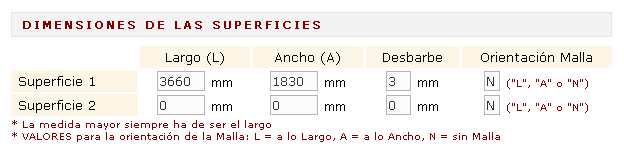
- Largo: lado mas largo de la superficie
- Ancho: lado mas corto de la superficie
- Desbarbe: ancho del borde de la superficie que se despreciará para el cálculo de corte
- Orientación de la Malla: En el caso de que la superficie tenga malla (veta)
Restricciones de las superficies:
- El Ancho no puede ser mayor que el Largo
- Valores admitidos para la Orientación de la Maya:
- 'L' = La orientación de la malla es a lo LARGO de la superficie
- 'A' = La orientación de la malla es a lo ANCHO de la superficie
- 'N' = Sin malla
- No se admiten superficies con largo o ancho menor de 500 mm o mayor de 6.000 mm
Una vez hayamos introducido los valores para la/s superficie/s indicaremos el Ancho de Sierra (en milímetros)
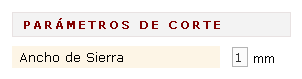
Después de haber cumplimentado los datos anteriormente
mencionados podremos introducir las piezas a cortar, para ello introduciremos el Nº de LINEAS de piezas diferentes a cortar y pulsaremos el botón Grabar Piezas.
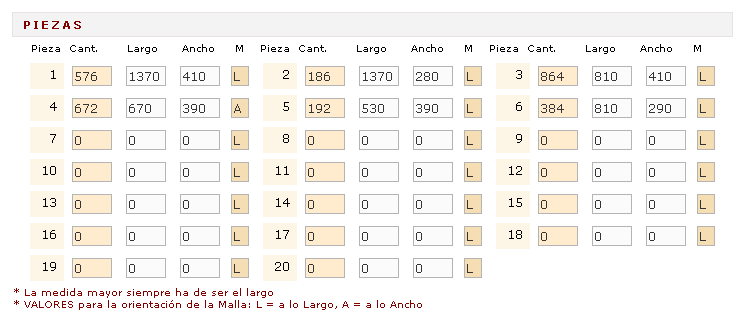
El Nº de LINEAS de piezas diferentes a cortar no se refiere al total de las piezas, sino a la cantidad de piezas con dimensiones diferentes a cortar. Al instante nos apareceran las casillas correspondientes al número de piezas que hemos indicado y podremos introducir la cantidad deseada, las dimensiones y la orientación de la malla de cada una.

Restricciones de las piezas:
- El Ancho no puede ser mayor que el Largo
- Valores admitidos para la Orientación de la Malla:
- 'L' = La orientación de la malla es a lo LARGO de la pieza
- 'A' = La orientación de la malla es a lo ANCHO de la pieza
- Aun habiendo establecido estos valores de Malla, si NO esta activada la malla para la Superficie (=N) dicha orientación de malla para las piezas no tiene efecto, pueden voltearse sin restricciones para mejorar el rendimiento.
- No se admiten piezas con largo o ancho menor de 50 mm
Ejemplos de como introducir las dimensiones de una pieza:
Ejemplo 1
Supongamos que queremos introducir la siguiente pieza:
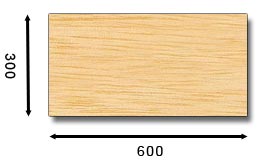
Para este caso, podemos decir que esta pieza tiene 300mm de Largo x 600mm de Ancho y que la Malla o Veta es a lo Ancho, como una de las restricciones para la introducción de piezas es que el Ancho no puede ser mayor que el Largo, introduciremos sus dimensiones de la siguiente manera: Largo = 600, Ancho = 300 y Malla = 'L', realmente lo que hemos hecho es cambiar la posición de la pieza conservando la orientación de la Malla.
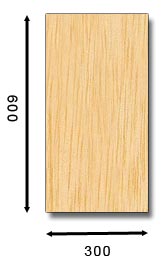
Esta pieza es la misma que la anterior solo que cambiada a la posición vertical para la correcta introducción de las dimensiones en el formulario.
|
|
Ejemplo 2
Tenemos la misma pieza que el Ejemplo 1 pero con la Malla paralela al lado corto de la pieza:
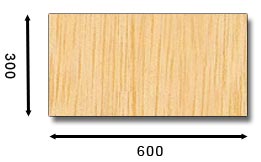
Nos encontramos con el mismo caso que el Ejemplo 1, introduciremos sus dimensiones como si se tratara de esta pieza:
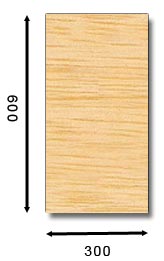
Esta pieza es la misma que la anterior solo que cambiada a la posición vertical para la correcta introducción de las dimensiones en el formulario.
Largo = 600, Ancho = 300 y Malla = 'A', hemos vuelto a cambiar la posición de la pieza conservando la orientación de la Malla.
|
En cualquier momento podemos AMPLIAR el Nº de LINEAS de piezas diferentes a cortar, para ello indicaremos un Nº de LINEAS mayor que el actual y pulsaremos el botón Ampliar Piezas. En el caso de que deseemos un menor Nº de LINEAS debemos dejar en blanco aquellas que nos sobren.

Para finalizar pulsaremos el botón CONFIRMAR y ENVIAR.
Después de esta acción se nos mostrará el Pedido de Corte que se enviará a la Central de Corte para su procesamiento.
- Si el Pedido de Corte mostrado es correcto podemos imprimirlo si lo desamos y luego pulsar sobre Enviar para enviarlo a la Central de interCorte para su procesamiento.
- Si todavia deseasemos hacer alguna modificación al pedido antes de enviarlo podemos pulsar el botón Volver al Pedido y realizar los cambios deseados.
Subir

